Kako dokazati besedilo v tujem jeziku v Wordu 2016

V interesu kozmopolitizma vam Word 2016 omogoča delo s tujimi jeziki. Naučite se, kako vnesti in urediti besedilo v tujem jeziku, ter preveriti črkovanje in slovnico.
Vsi dobri pisci bi morali uživati povratne informacije. Kljub temu bi rad vedel, kaj je bilo storjeno z mojim besedilom, ne samo, da bi videl učinek, ampak tudi, da bi se nekaj naučil. Wordova orodja za sledenje revizijam omogočajo tak pregled.
Imate izvirno kopijo svojega dokumenta – stvari, ki ste jih napisali. Imate tudi kopijo, ki jo je Brianne, brezdušni avtomat iz pravne službe, obdelala. Vaša naloga je, da jih primerjate, da natančno vidite, kaj je bilo spremenjeno od izvirnika. Tukaj je, kaj morate storiti:
Kliknite zavihek Pregled.
V skupini Primerjaj izberite Primerjaj → Primerjaj.
Prikaže se pogovorno okno Primerjaj dokumente.
Na spustnem seznamu Originalni dokument izberite izvirni dokument.
Seznam prikazuje nedavno odprte ali shranjene dokumente. Izberite enega ali uporabite element Brskaj, da prikličete pogovorno okno Odpri in poiščete dokument.
Na spustnem seznamu Revidirani dokument izberite urejen dokument.
S seznama izberite dokument ali uporabite element Brskaj, da poiščete spremenjen, spremenjen ali poškodovan dokument.
Kliknite V redu.
Word primerja oba dokumenta. Spremembe so prikazane v štirikrat razdeljenem oknu, kot je prikazano. Ta predstavitev je pravzaprav tretji dokument z naslovom Primerjaj rezultat.
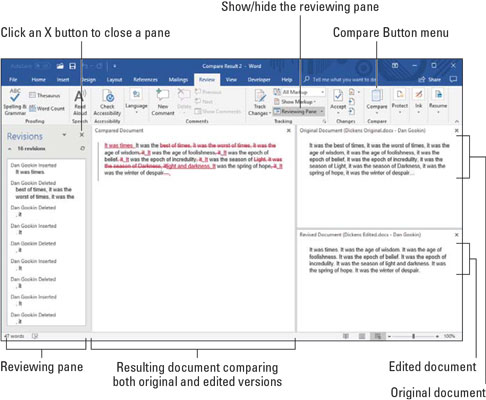
Tu se pokažejo sramotne spremembe.
Poglej ga! Oglejte si spremembe, ki so jih v vaši neokrnjeni prozi naredili barbarski vsiljivci: pomikanje je sinhronizirano med vsemi tremi dokumenti: izvirnikom, urejenim in primerjanim. Kliknite spremembo v podoknu za pregledovanje (prikazano na levi), da hitro vidite, kateri del vašega dokumenta je bil prepognjen, zvit ali pohabljen.

Če želite biti prijazen in nežen sodelavec, aktivirajte Wordovo funkcijo sledenja, preden spremenite besedilo nekoga drugega: kliknite zavihek Pregled in v skupini Sledenje kliknite gumb Sledenje spremembam, ki je prikazan na robu. Od te točke naprej so vse spremembe v dokumentu barvno kodirane glede na to, kdo izvaja spremembe in kakšna raven označevanja je prikazana:
Word še naprej spremlja spremembe in urejanja v dokumentu, dokler ne izklopite Sledenje spremembam. To storite tako, da znova kliknete gumb Sledi spremembam.
Čeprav je gumb Track Changes označen, ko je funkcija aktivna, je boljši način za preverjanje in uporabo te funkcije aktiviranje možnosti Nastavitve sledenja v vrstici stanja. Če želite nastaviti to možnost, z desno tipko miške kliknite vrstico stanja in izberite Sledi spremembam. Kot bonus lahko kliknete ta element v vrstici stanja, da aktivirate ali deaktivirate oznake revizije v dokumentu.
Potem ko vam vrnejo vaš slab, mehak dokument, je najboljši način za pregled povzročene škode z ukazi na zavihku Pregled, ki se nahaja v skupini Spremembe. Ti ukazi so prikazani tukaj; odvisno od velikosti okna lahko vidite ali ne vidite besedila, ki pojasnjuje, kaj počne posamezno.
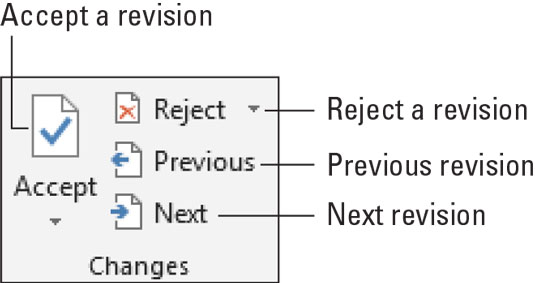
Gumbi za pregled sprememb.
Če želite pregledati spremembe v celotnem dokumentu, kliknite gumb Naprej ali Prejšnji. Kliknite gumb, da preskočite z ene spremembe v besedilu na naslednjo spremembo.
Ko dovolite spremembo, kliknite gumb Sprejmi. Če želite zavrniti spremembo, kliknite gumb Zavrni. Ko kliknete kateri koli gumb, takoj vidite naslednjo spremembo v dokumentu, dokler niso obdelane vse spremembe.
V interesu kozmopolitizma vam Word 2016 omogoča delo s tujimi jeziki. Naučite se, kako vnesti in urediti besedilo v tujem jeziku, ter preveriti črkovanje in slovnico.
Učinkovito filtriranje in razvrščanje podatkov v vrtilni tabeli Excel 2019 za boljša poročila. Dosežite hitrejše analize z našimi namigi in triki!
Reševalec v Excelu je močno orodje za optimizacijo, ki lahko naleti na težave. Razumevanje sporočil o napakah reševalca vam lahko pomaga rešiti težave in optimizirati vaše matematične modele.
Odkrijte različne <strong>teme PowerPoint 2019</strong> in kako jih lahko uporabite za izboljšanje vaših predstavitev. Izberite najboljšo temo za vaše diapozitive.
Nekateri statistični ukrepi v Excelu so lahko zelo zmedeni, vendar so funkcije hi-kvadrat res praktične. Preberite vse opise funkcij hi-kvadrat za bolje razumevanje statističnih orodij.
V tem članku se naučite, kako dodati <strong>obrobo strani</strong> v Word 2013, vključno z različnimi slogi in tehnikami za izboljšanje videza vaših dokumentov.
Ni vam treba omejiti uporabe urejevalnika besedil na delo z enim samim dokumentom. Učinkovito delajte z več dokumenti v Wordu 2013.
Sodelovanje pri predstavitvi, ustvarjeni v PowerPointu 2013, je lahko tako preprosto kot dodajanje komentarjev. Odkrijte, kako učinkovito uporabljati komentarje za izboljšanje vaših predstavitev.
Ugotovite, kako prilagoditi nastavitve preverjanja črkovanja in slovnice v Wordu 2016, da izboljšate svoje jezikovne sposobnosti.
PowerPoint 2013 vam ponuja različne načine za izvedbo predstavitve, vključno s tiskanjem izročkov. Izročki so ključnega pomena za izboljšanje vaše predstavitve.




